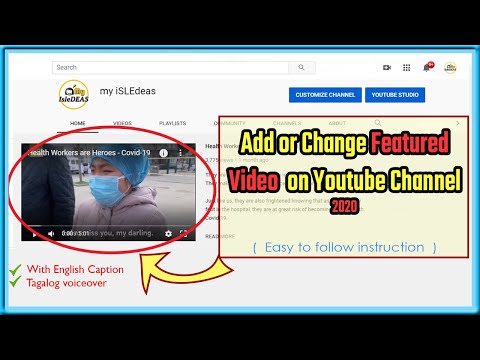
Vsebina
Z Xbox One, Microsoft je pionir drugačen tip konzole. Ni več zadovoljen s samo zagotavljanjem pretakanje video, Microsoft inženirstva Xbox One, tako da bi lahko bilo vse, da skoraj vsakdo. Igralci ga lahko uporabljajo za predvajanje priljubljenih naslovov v visoki ločljivosti, ljubitelji glasbe pa ga lahko uporabijo za pretakanje pesmi iz svoje zbirke glasbe Xbox. Xbox One uporabnikom omogoča tudi gledanje televizije v živo - ko je seznanjen z ustrezno opremo.
Seveda na kanalu Xbox One ne morete spremeniti kanala, ne da bi najprej predvajali televizijo v živo na vašem Xbox One. Bistvo je še vedno isto. Za uporabo televizije v živo na Xbox One potrebujete kabelsko ali satelitsko naročnino. Potrebovali boste tudi set-top box, ki ga ponuja vaše kabelsko ali satelitsko podjetje, ki ima izhod HDMI. Celoten postopek namestitve smo zajeli v Kako Watch Live TV na vaš Xbox One, tako da, če začnete z Xbox One, boste želeli začeti z branjem celotne nastavitve.
Spreminjanje kanalov je odvisno tudi od tega, ali ste nastavili Xbox OneGuide. Privzeto je vključen v postopek nastavitve za televizijo v živo in v naš sprehod. Ne pozabite, če opazite, da se vaš televizor ne obrača na prave kanale.
Z vašim glasom

Končali ste postopek namestitve in želite spremeniti kanal v napravi Xbox One. Ena od največjih stvari v zvezi s senzorjem Kinect 2 in njegovo integracijo z Xbox One je, da dejansko ne morate biti v televizijski aplikaciji, če želite spremeniti kanal.
Ko je senzor Kinect 2 priključen,Izgovorite Xbox, Oglejte si…In ime kanala. Takoj bo Xbox One odprl televizijsko aplikacijo in jo spremenil v kanal, ki ste ga povedali. Ta ukaz deluje tudi iz aplikacije TV.
Veliko časa ne vemo, kaj želimo gledati, dokler ne gledamo imena v številnih televizijskih oglasih. V redu je. Obstajajo tudi glasovni ukazi za to. Recite “Xbox, OneGuideDa bi odprli interaktivni seznam programov Xbox One, ki se bodo predvajali v določenem trenutku. Lahko bi rekli »Xbox, Jump up« ali »Xbox, Jump down«, da pogledate več oglasov. Rekel »Xbox, Earlier« ali »Xbox, kasneje« vam omogoča, da se pomikate po programih v kronološkem vrstnem redu. Znotraj OneGuide je še en ukaz, ki mi vedno pomaga. Recite »Xbox, What's On…« in ime posameznega kanala. OneGuide vas bo popeljal do tega kanala in vam pokazal, kaj se oddaja.
Z Xbox One Controllerjem

Krmarjenje po Xbox-u Enostaven televizijski vmesnik z vašim glasom je primeren - ko deluje. Včasih to ni iz kakršnega koli razloga. To je v redu, ker lahko uporabite krmilnik Xbox One, da se sploh ne pogovarjate s konzolo. Pritisnite X gumb na krmilniku Xbox One, medtem ko je v televizijski aplikaciji. Nato uporabite krmilno palčko na levi strani za krmarjenje po OneGuide. Če želite OneGuide popolnoma preskočiti, uporabite gor in dol na D-Padu za usmerjanje surfanja.
Z vašim iPhone, iPad, Android Phone ali Windows Pone

Z eno od najnovejših posodobitev za Xbox One je Microsoft dodal možnost, da uporabniki aplikacij SmartGlass gledajo na OneGuide in uporabljajo telefon kot univerzalni daljinski upravljalnik za menjavo kanalov in še več. Aplikacijo SmartGlass boste morali prenesti iz trgovine iTunes App Store, trgovine Google Play ali Windows Phone Store. Nato se prijavite z istim uporabniškim imenom in geslom kot Xbox One. Odprite meni na desni strani in tapnite OneGuide. Ko tukaj spremenite kanal, se bo spremenil tudi na vašem televizorju.
S to metodo je ulov. Če želite uporabljati konzolo, morate biti v istem brezžičnem omrežju.
Preberite: Kako uporabljati Xbox One SmartGlass
Z rokami
Končno lahko uporabite tudi senzor Kinect 2 za Xbox One, da spremenite kanal na vaši konzoli z uporabo gibov za roko. Ko sedite ali stojite pred tipalom Kinect 2 vašega Xbox One, rpoložite desno ali levo roko. Držite ga, dokler se na zaslonu ne prikaže odtis roke. V spodnjem desnem kotu zaslona poiščite ikono vodnika. Manevrirajte roko in rahlo premaknite roko, da jo izberete. Zdaj lahko spremenite kanale znotraj OneGuide.
Da bi bilo jasno, Microsoft ne zdi, da bi želel, da bi se držali samo ene metode. Pravzaprav sem prepričan, da jih večina uporabnikov pomeša in se ujema z njimi. V redu je. Če za vas deluje ena metoda, je tudi to v redu, če je to primerno. Če razmišljate o nakupu Xbox One, je pomembno, da se spomnite, da v živo televizijo deluje brezhibno, če kupite dražji Xbox One s paketom Kinect za 499 $.


